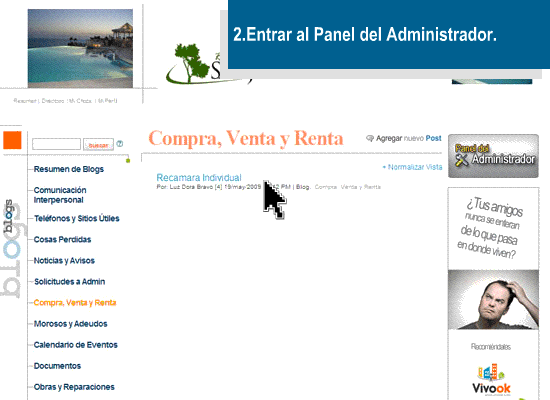|
|
Generar Adeudo
Para generar un adeudo se debe de seguir los siguientes pasos:
- Ingresar a Vivook.com
- Entrar al Panel del Administrador.
- Elegir la opción “Cuotas y Adeudos”
- Del listado de adeudos marcar los apartamentos a los que desea generar adeudos. Si desea generar un adeudo a todos los apartamentos o a los apartamentos que sean resultado de algún filtro, puede elegir la opción “marcar todos” la cuál marcará todos los apartamentos resultado de un filtro o en su caso todos los apartamentos de su condominio.
Ejemplo: Supongamos que en su condominio existen tres torres la Torre A, la Torre B y la Torre C. Los apartamentos en Vivook tienen el nombre de Torre A – 1, Torre A – 2, Torre C – PH, etc. indicando la torre a la que pertenece el apartamento y su número.
- Para aplicar un adeudo a todos los apartamentos de la Torre A y Torre B, y algunos de Torre C, primero aplicamos un filtro con el campo apartamento como “Torre A”,
- Vivook listara todos los apartamentos que su nombre sea Torre A – *número de apartamento
- Elegimos la opción “marcar todos”
- Vivook marcará todos los apartamentos de la torre A
- Posteriormente repetimos el filtro pero ahora con apartamento como “Torre B”
- Vivook listara todos los apartamentos que su nombre sea Torre B – *número de apartamento
- Elegimos la opción “marcar todos”
- Vivook marcará todos los apartamentos de la Torre A y Torre B
- Ahora volvemos a realizar un filtro pero ahora con apartamento como “Torre C”
- Seleccionamos solo dos apartamentos de la Torre C
- Ahora Vivook tendrá marcados todos los apartamentos de las Torres A y B y sólo dos apartamentos de la Torre C.
Vivook va guardando la selección de apartamentos marcados, independientemente de los filtros que aplique. Puede ocupar la opción “Marcar Todos” o marcar algunos apartamentos uno por uno. Si no aplica ningún filtro y da click en "Marcar Todos" Vivook marcará todos los apartamentos de su condominio.
Nota Importante: La opción de “Desmarcar Todos”, hace que Vivook descarte todos los apartamentos marcados.
- Dar click en la opción “Agregar Adeudos a Marcados”.
En el formulario se muestra de lado izquierdo todos los apartamentos que marcamos en el paso anterior, Vivook le indica cuales y cuántos son. Si desea que el adeudo que va a generar no aplique para algunos apartamentos, desde esta lista puede quitar los apartamentos que desea exentar de este adeudo. Sólo de click en el vínculo “Quitar” de los apartamento a los que no desea generar el adeudo.
- Agregue la fecha límite para pagar el adeudo “Fecha de Vencimiento”. Para agregarla de click en el calendario de lado derecho de la fecha. Aquí aparecerá un menú emergente donde podrá elegir la fecha desde el calendario.
- Ingrese el monto
- Ingrese el concepto del adeudo. Vivook a diferencia de otros sistemas no maneja un catálogo de conceptos, esto para dar más versatilidad en la generación de los adeudos.
- Elija la clasificación presupuestal. Vivook maneja solo cuatro tipos de clasificación presupuestal, éstos se generan en cuanto usted da de alta el condominio.
Establecer descuento
- Establezca un descuento, indique la regla de número de días de pago anticipado y el monto del descuento que desea adjuntar al adeudo. Vivook no genera descuentos de manera porcentual. Por lo que el administrador debe de ingresar en el monto del descuento la cantidad que se le descontará al apartamento que cumpla con la regla. Vivook permite que el descuento se aplique o no incluso si la regla ya no aplica, esto para darle oportunidad al administrador de aplicar el descuento según su criterio.
- Dar click en el botón de “Aplicar y Continuar capturando” en caso de que tenga que generar otro adeudo a los apartamentos marcados ó de click en “Aplicar y regresar a Lista de Adeudos” para poder generar el adeudo y volver a la lista de adeudos.
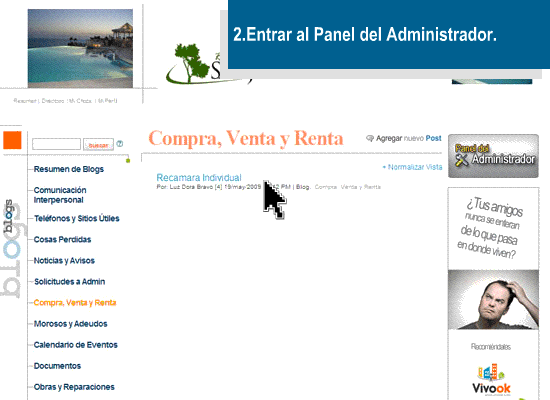
|


 X Cerrar tutorial
X Cerrar tutorial